Las 6 mejores maneras de arreglar la duplicación de Fire TV Stick que no funciona y los problemas de congelación
Además de la cantidad increíblemente grande de aplicaciones, servicios y contenido de streaming de los que se enorgullece Amazon Fire TV Stick, el dispositivo de streaming también viene con herramientas integradas como beneficios adicionales. Una de esas herramientas es la función Screen Mirroring. Sin embargo, tan útil como es esta herramienta, también tiene su parte de problemas. Apesta cuando la función de duplicación de Fire TV Stick no funciona o falla durante el proceso.
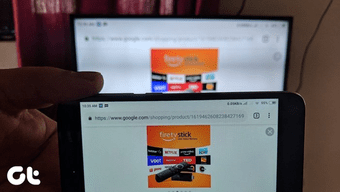
Algunos usuarios informaron que la función de duplicación de Fire TV Stick se niega a funcionar cuando intentan usarla en su dispositivo. Otro problema común con la duplicación de pantalla de Fire TV Stick es que se congela constantemente durante el uso. En cualquier caso, los métodos a continuación pueden ayudarlo a que la duplicación de Fire TV Stick vuelva a funcionar correctamente.
1. Acerque el dispositivo al Fire TV Stick
Para obtener la mejor experiencia de duplicación de pantalla, Amazon recomienda que la proximidad entre el dispositivo que desea duplicar y el Fire TV Stick sea inferior a 30 pies (unos 10 metros). Si está a más de 10 metros del Fire TV Stick, acérquese y vuelva a intentar el proceso de duplicación.
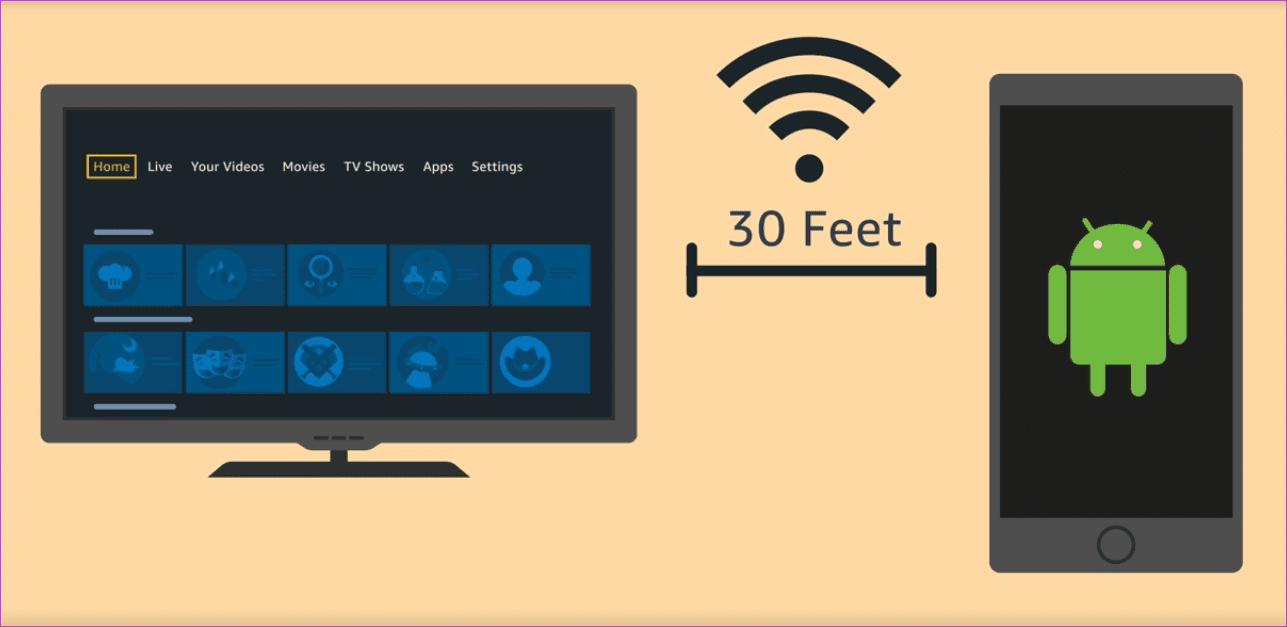
Si ambos dispositivos están dentro de la distancia recomendada, pero la duplicación de Fire TV Stick aún no funciona, intente la siguiente solución de problemas a continuación.
2. Compruebe el dispositivo de conexión
El dispositivo que está intentando duplicar podría ser el agente causante del problema de duplicación que tiene con su Fire TV Stick. Si está duplicando un dispositivo Android, debe asegurarse de que:
- El dispositivo (teléfono o PC) Wi-Fi está encendido y activo.
- El dispositivo (móvil) ejecuta Android OS v4.2 Jelly Bean o más reciente. Android 4.2 (Jelly Bean) es el requisito mínimo del sistema operativo para duplicar con éxito Fire TV Stick.
anotar: Los dispositivos iOS (iPhones y iPads) y las computadoras macOS no admiten la duplicación de pantalla.
Lee También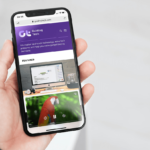 Cómo arreglar la imagen del iPhone en el modo de imagen que no funciona
Cómo arreglar la imagen del iPhone en el modo de imagen que no funcionaSi el Wi-Fi de su dispositivo está habilitado y está ejecutando un sistema operativo Android compatible, pero no refleja el Fire TV Stick, siga los consejos de solución de problemas a continuación.
3. Reinicie el Fire TV Stick
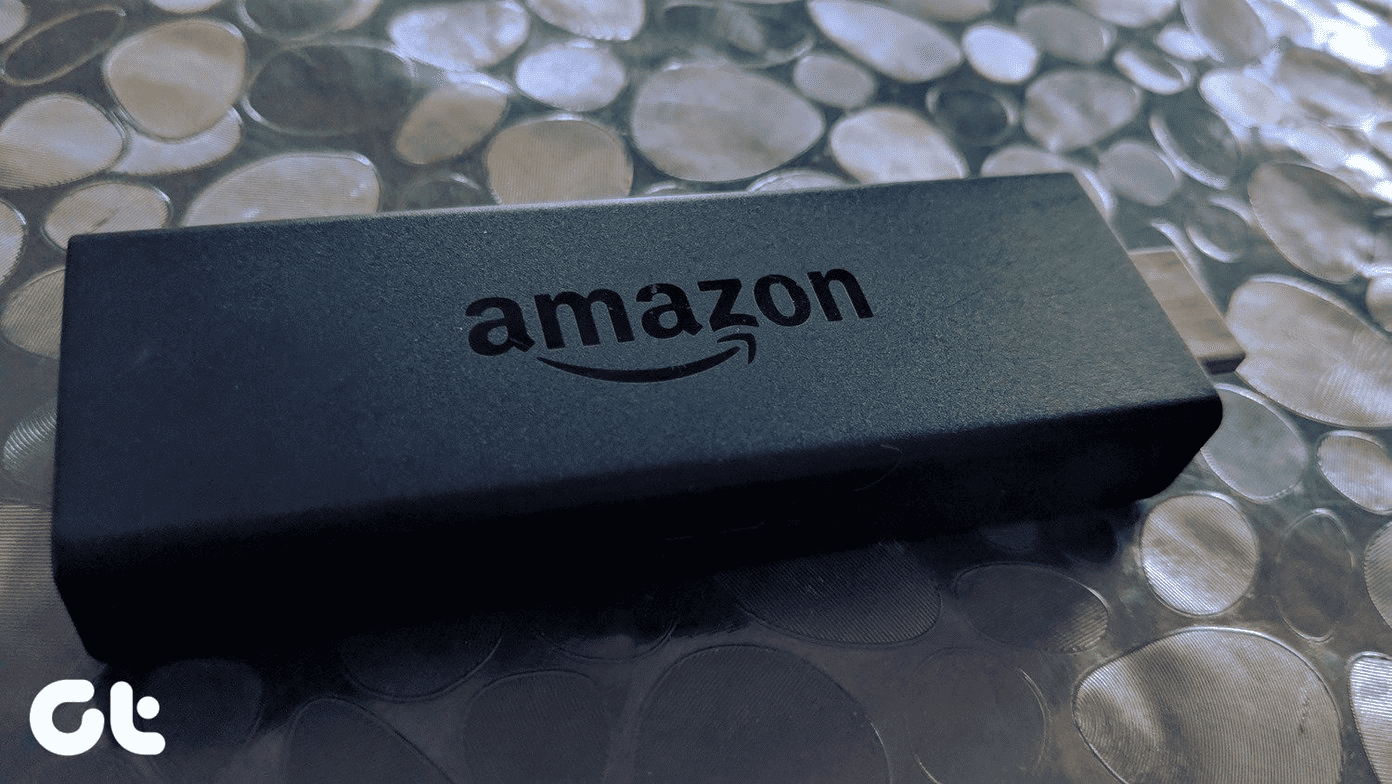
Si la función de duplicación de su Amazon Fire TV Stick no funciona o falla después de demasiados intentos (fallos), deberá reiniciar su Fire TV Stick. Hay diferentes formas de restablecer su Fire TV Stick y hemos enumerado los pasos a continuación.
Reiniciar usando Fire TV Stick Remote
Esta es la forma más rápida de restablecer Fire TV Stick. Para hacer esto, simplemente presione el botón Seleccionar (círculo en el medio) y el botón Reproducir/Pausar en el control remoto Fire TV Stick. Mantenga presionados simultáneamente estos dos botones hasta que aparezca el mensaje "Su Amazon Fire TV se está apagando" en la pantalla del televisor.
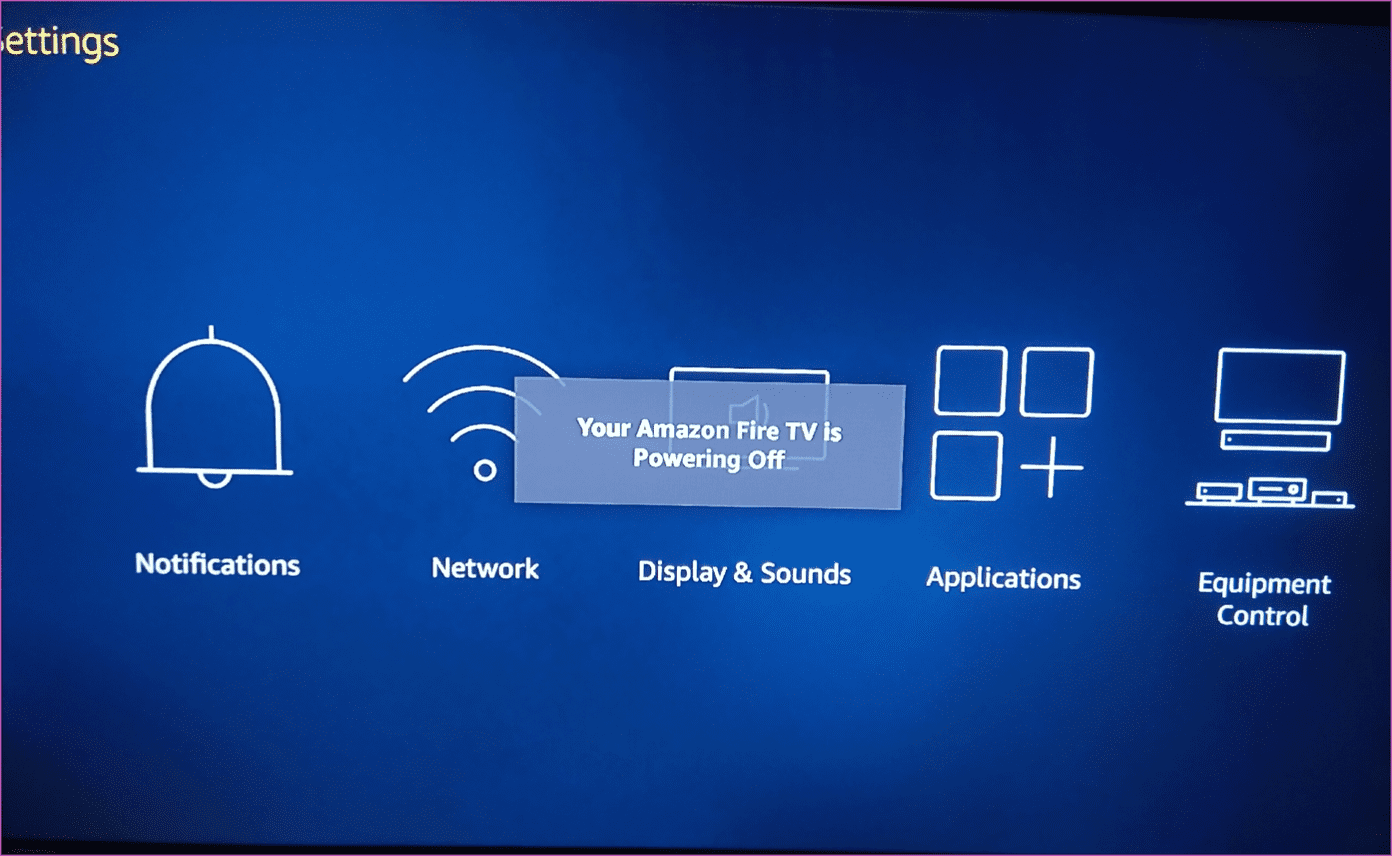
El menú de configuración del Fire TV Stick es otro lugar para reiniciar su dispositivo. Siga los pasos a continuación para hacerlo.
Paso 1: Inicie el menú de configuración de Fire TV Stick.
2do paso: Seleccione la opción "Mi Fire TV".
Lee También Las 4 mejores formas de descargar varios archivos de Google Drive sin comprimirlos en la PC
Las 4 mejores formas de descargar varios archivos de Google Drive sin comprimirlos en la PC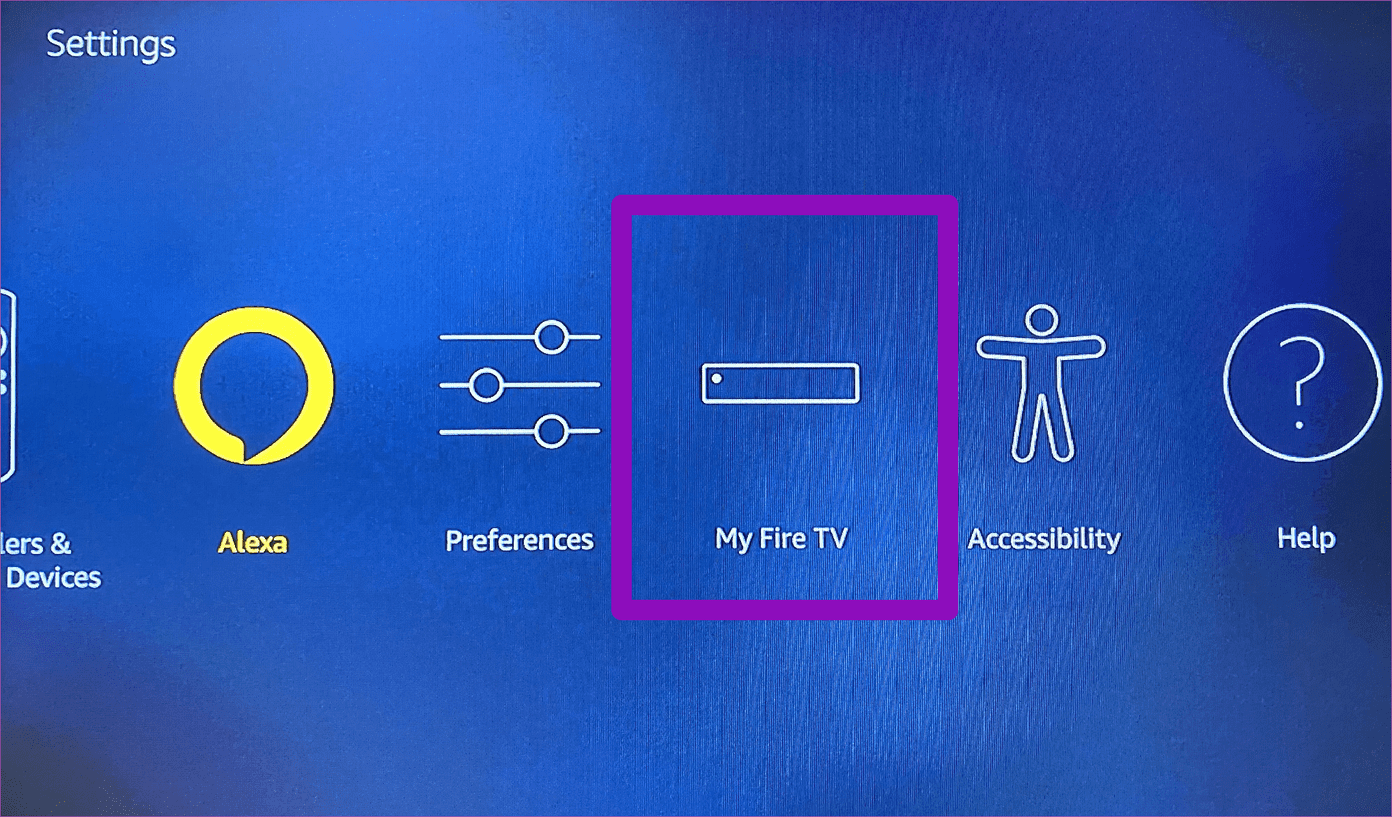
Paso 3: Selecciona Reiniciar.
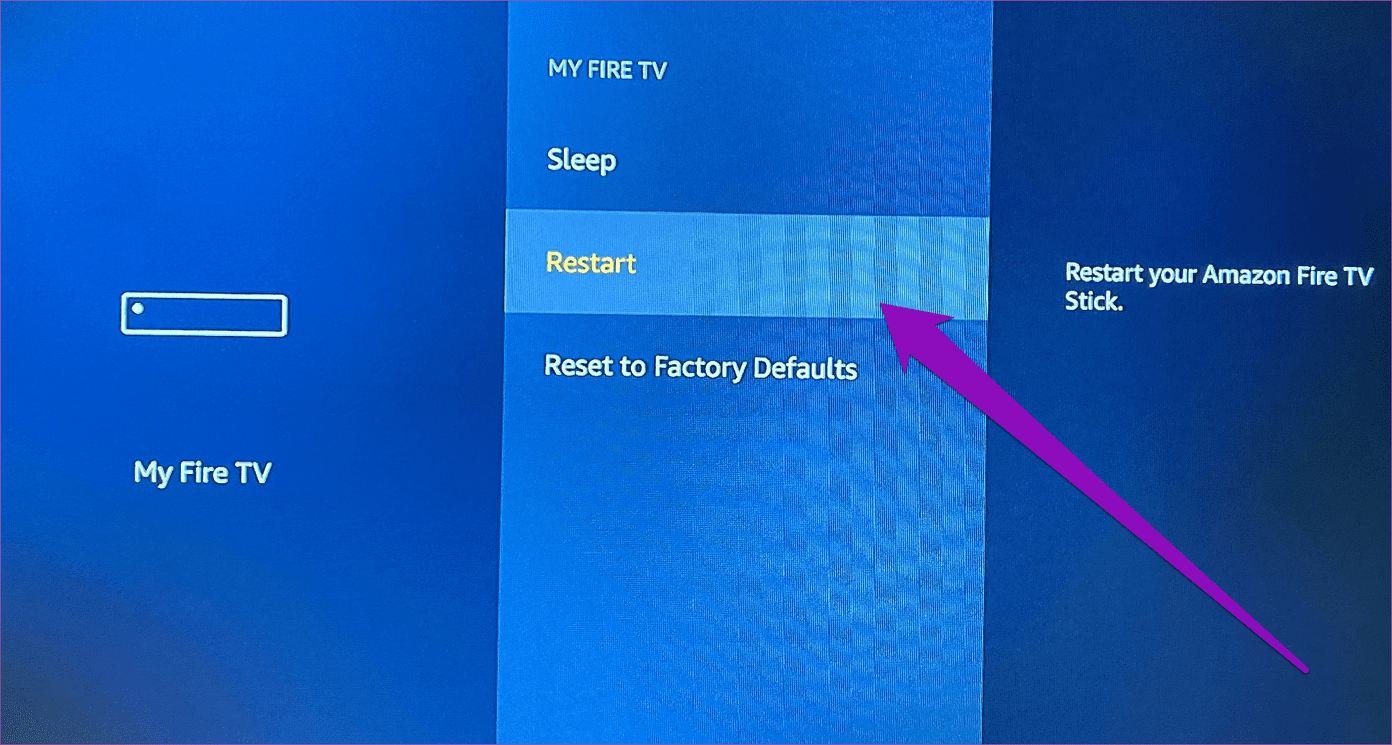
Paso 4: Confirme la acción de reinicio seleccionando la opción Reiniciar en la página siguiente.
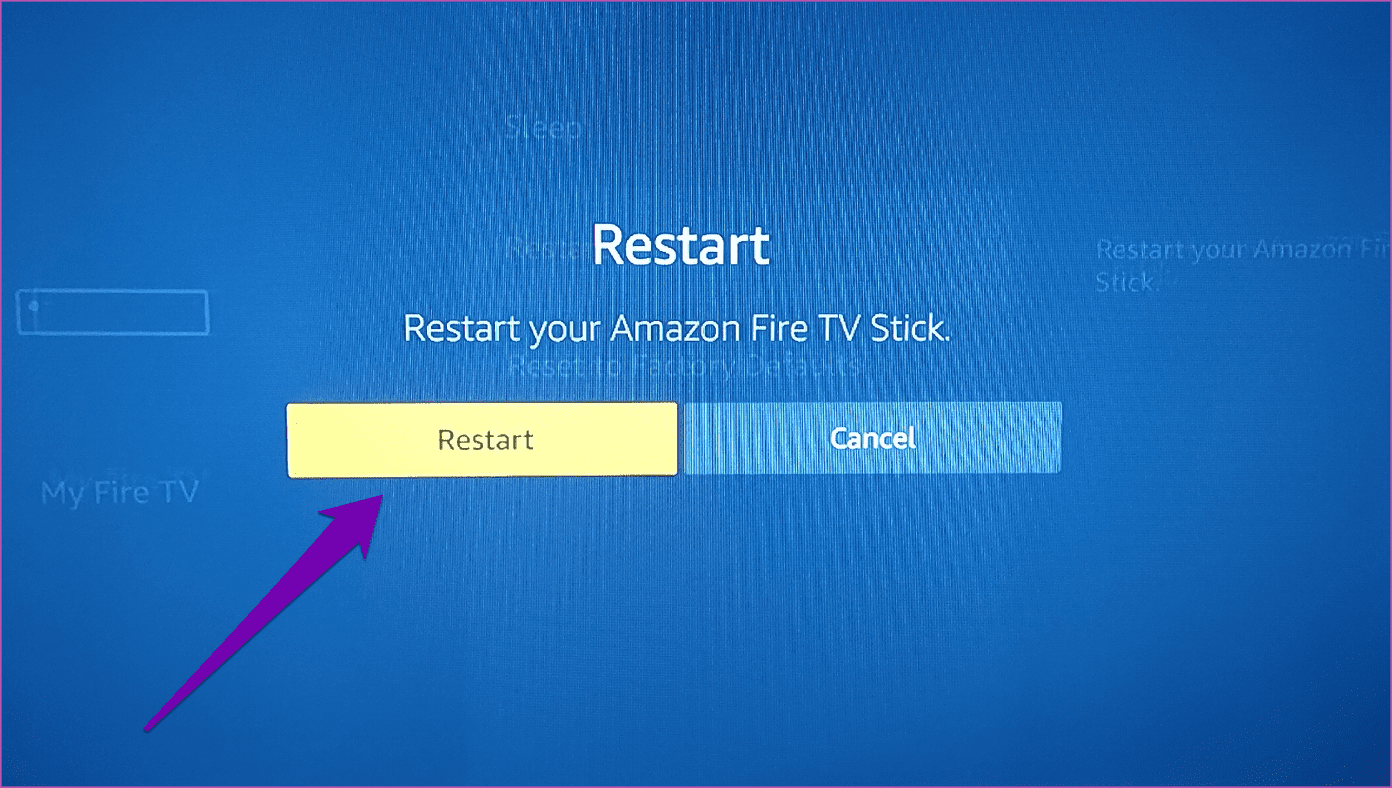
Esto apagará el Fire TV Stick y lo volverá a encender después de 2 a 5 segundos.
reinicio forzado
Esto implica desenchufar y volver a enchufar el Fire TV Stick de su fuente de alimentación. Puede desconectar la fuente de alimentación del Fire TV Stick del tomacorriente y volver a enchufarla, o desconectar el cable micro USB del puerto Fire TV Stick y volver a enchufarlo. Si no quiere meterse con alambres o cables, simplemente desenchufe el tomacorriente que alimenta el Fire TV Stick y vuelva a enchufarlo.
Ahora intente duplicar su dispositivo nuevamente después de reiniciar Fire TV Stick. Si aún no puede duplicar su dispositivo en Fire TV Stick, pruebe la siguiente opción de solución de problemas a continuación.
4. Actualice el sistema operativo Fire TV Stick
Amazon lanza con frecuencia actualizaciones del sistema para FireOS en el Fire TV Stick. Además de traer nuevas funciones al Fire TV Stick, estas actualizaciones del sistema también solucionan algunos problemas, incluidos los problemas de duplicación y el bloqueo de muchos otros.
Lee También Cómo poner una imagen en forma en Presentaciones de Google en dispositivos móviles y PC
Cómo poner una imagen en forma en Presentaciones de Google en dispositivos móviles y PCSi tiene problemas para duplicar su dispositivo en Fire TV Stick o si su dispositivo se congela durante la duplicación, asegúrese de que su Fire TV Stick esté ejecutando la última versión de Fire OS. Te mostramos cómo revisar tu Fire TV Stick para ver si hay actualizaciones.
Paso 1: Inicie el menú de configuración de Fire TV Stick.
2do paso: Localiza y selecciona la opción "My Fire TV".
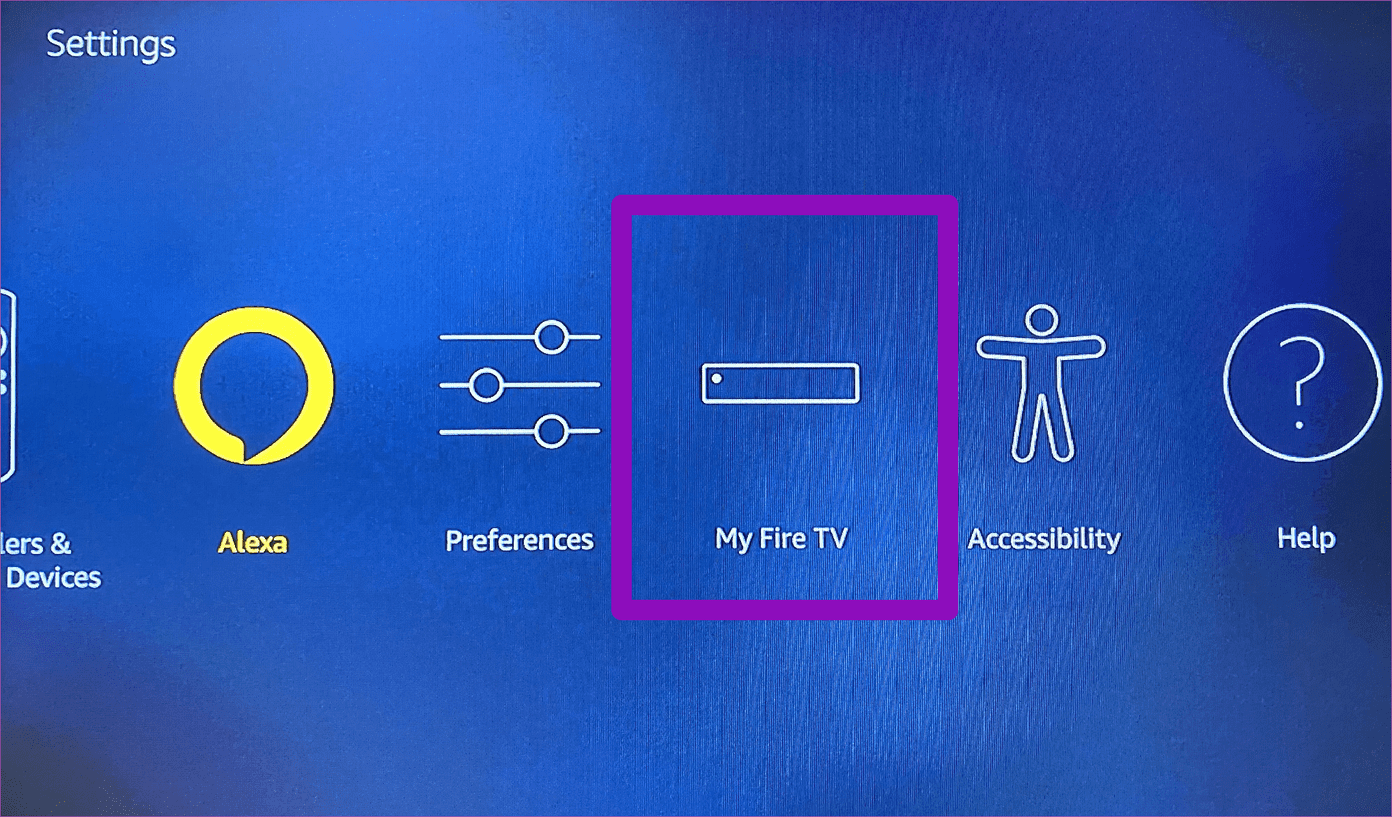
Paso 3: Seleccione Acerca de.
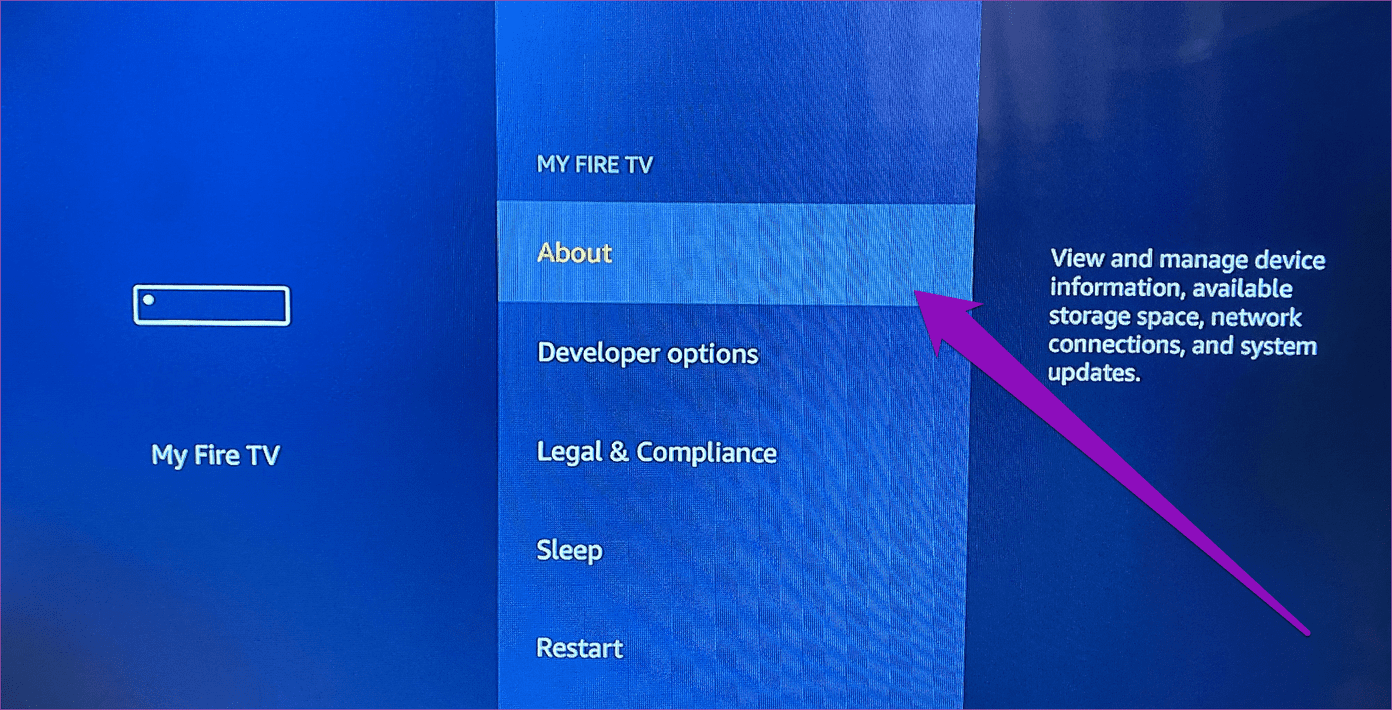
Paso 4: Desplácese hasta la parte inferior de la página y seleccione la opción "Buscar actualizaciones".
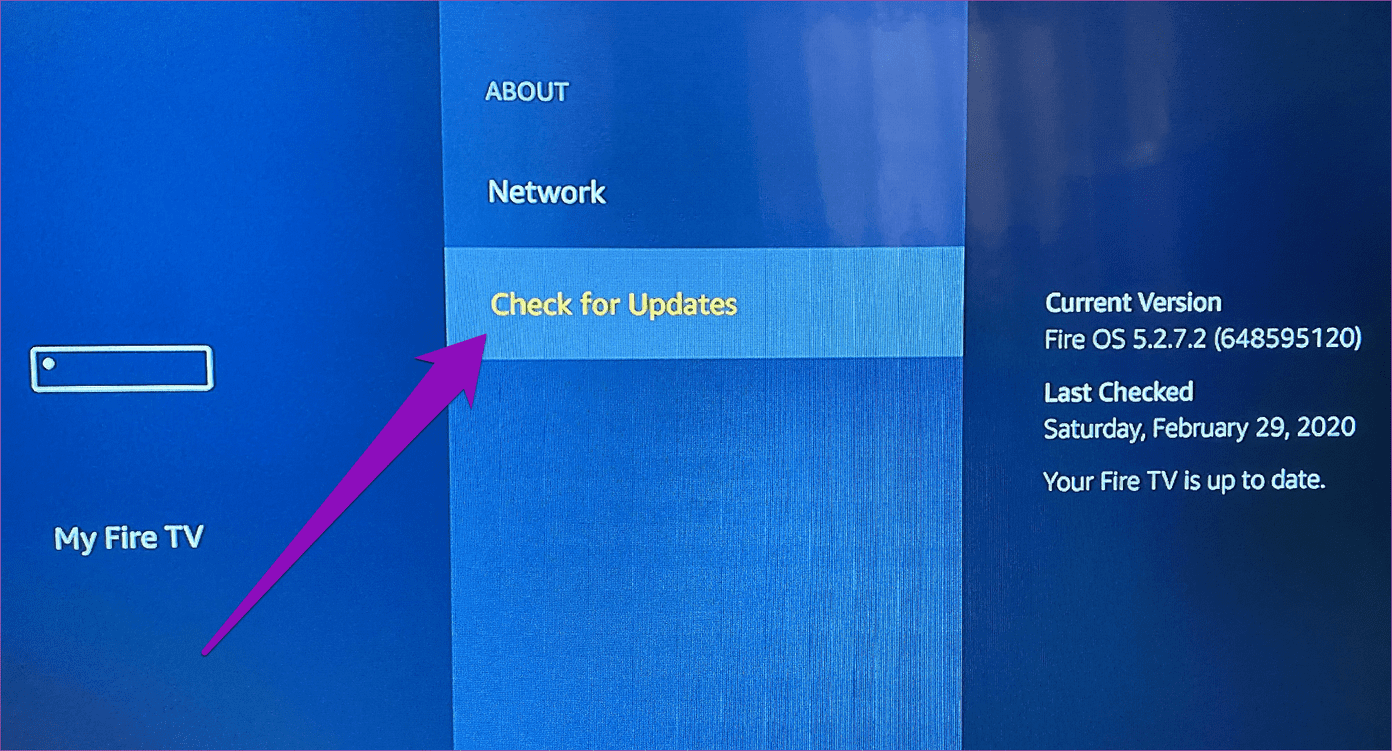
Si hay una actualización disponible, siga las indicaciones para instalar la actualización. Si su dispositivo está actualizado, verá el mensaje "Su Fire TV está actualizado". se mostraría en la pantalla. Vaya a la siguiente opción de solución de problemas si su Fire TV ejecuta la última versión de Fire OS pero la duplicación aún no funciona.
Lee También Las 16 mejores correcciones para Samsung Galaxy Watch que no reciben notificaciones
Las 16 mejores correcciones para Samsung Galaxy Watch que no reciben notificaciones5. Libere la memoria RAM del Fire TV Stick
Ejecutar demasiadas aplicaciones (y procesos) en el Fire TV Stick puede hacer que el dispositivo se quede sin RAM y espacio de almacenamiento disponibles. Por lo tanto, una memoria RAM insuficiente afectaría la funcionalidad de duplicación del Fire TV Stick. Para optimizar su Fire TV Stick para una experiencia de duplicación fluida y solucionar otros problemas, cierre/cierre las aplicaciones que no está usando para liberar RAM.
También puede eliminar o desinstalar aplicaciones que apenas usa o nunca usa en su Fire TV Stick. También puede borrar el caché (datos temporales) de algunas aplicaciones de uso frecuente.
Forzar aplicaciones de TV Stop Fire
Paso 1: Inicie el menú de configuración de Fire TV Stick.
2do paso: Seleccione Aplicaciones.
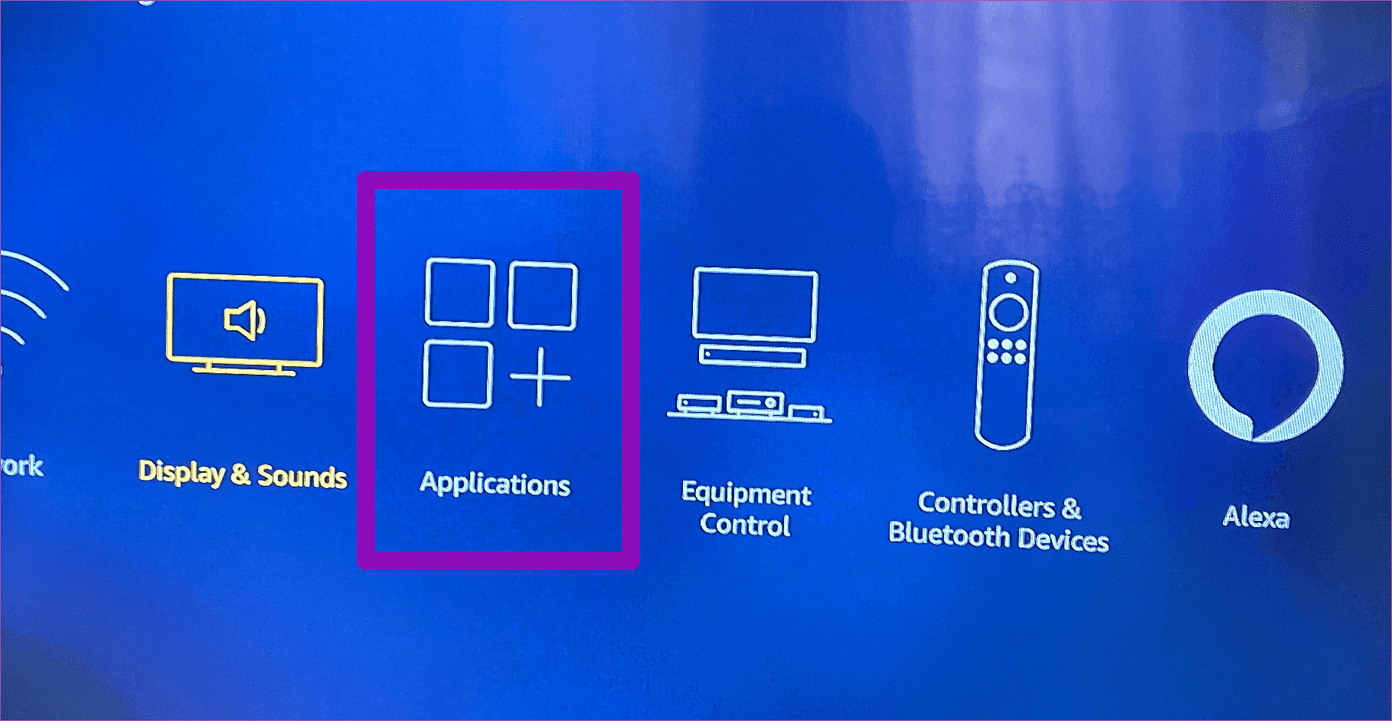
Paso 3: Seleccione "Administrar aplicaciones instaladas".
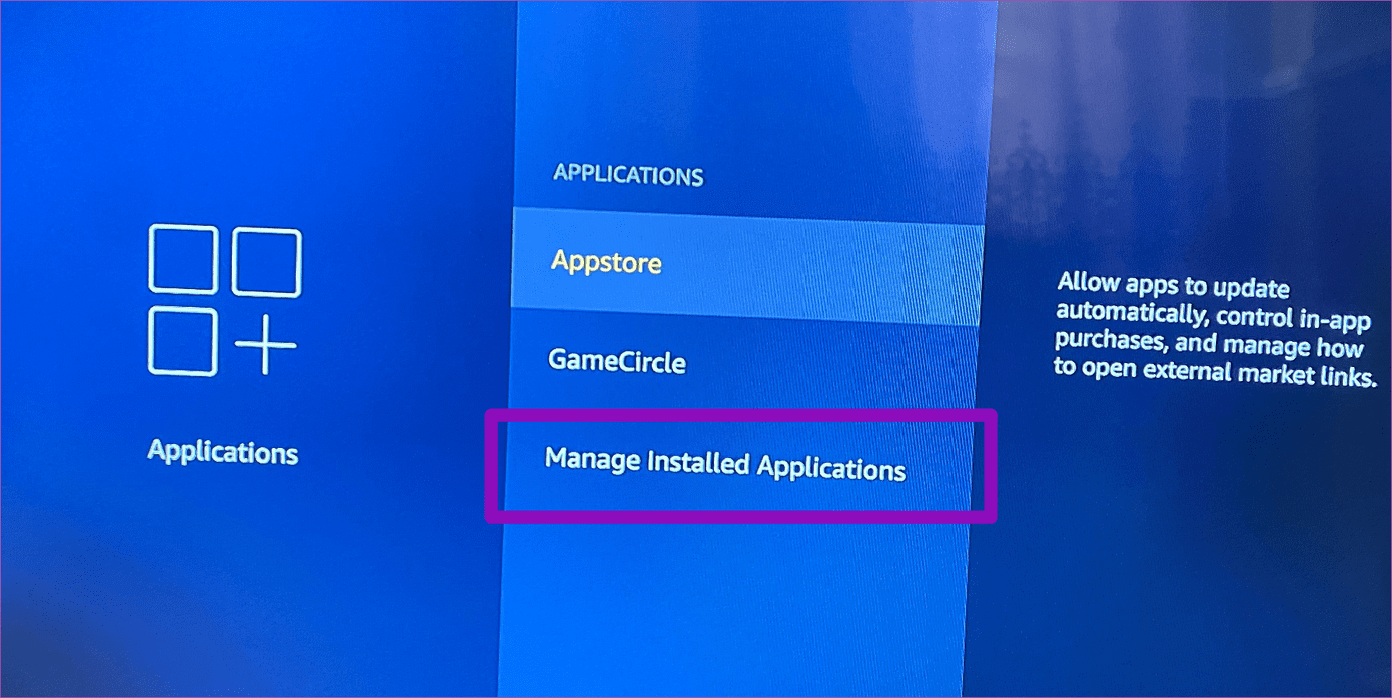
Paso 4: Seleccione la aplicación que desea forzar la detención.
Lee También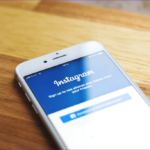 Las 7 mejores formas de corregir el error de Instagram Algo salió mal
Las 7 mejores formas de corregir el error de Instagram Algo salió mal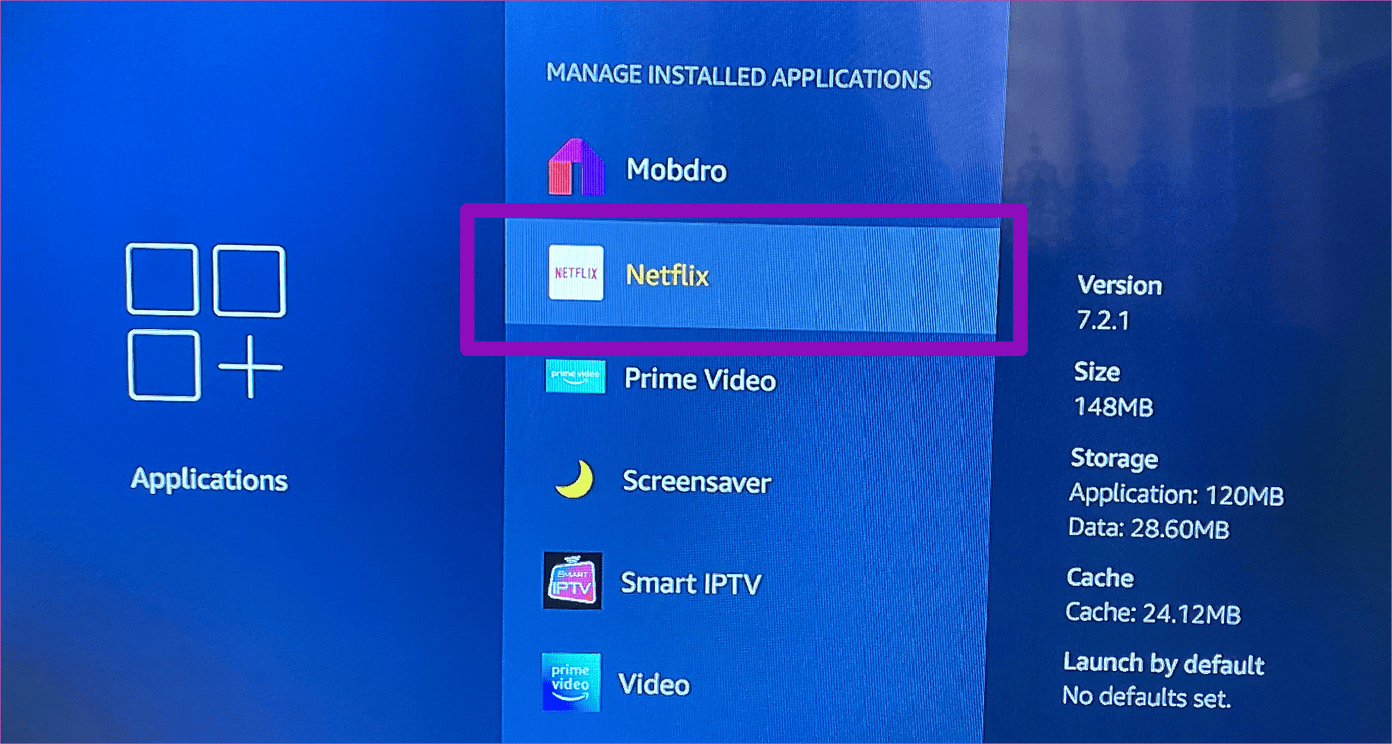
Paso 5: Seleccione Forzar detención.
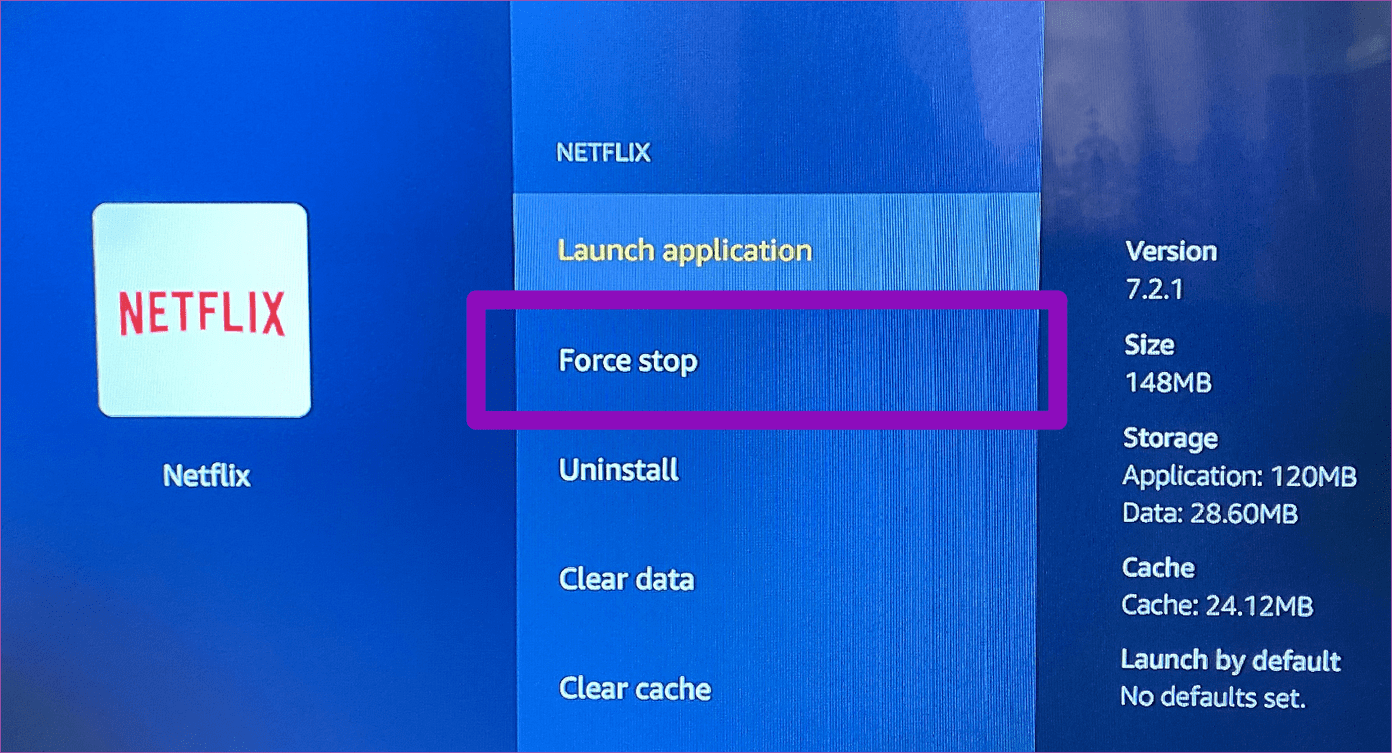
Siga los mismos pasos para forzar la detención de tantas aplicaciones inactivas y sin usar como sea posible. Luego intente duplicar su dispositivo y ahora debería funcionar bien.
Borrar caché de aplicaciones en Fire TV Stick
Paso 1: Inicie el menú de configuración de Fire TV Stick.
2do paso: Seleccione Aplicaciones.
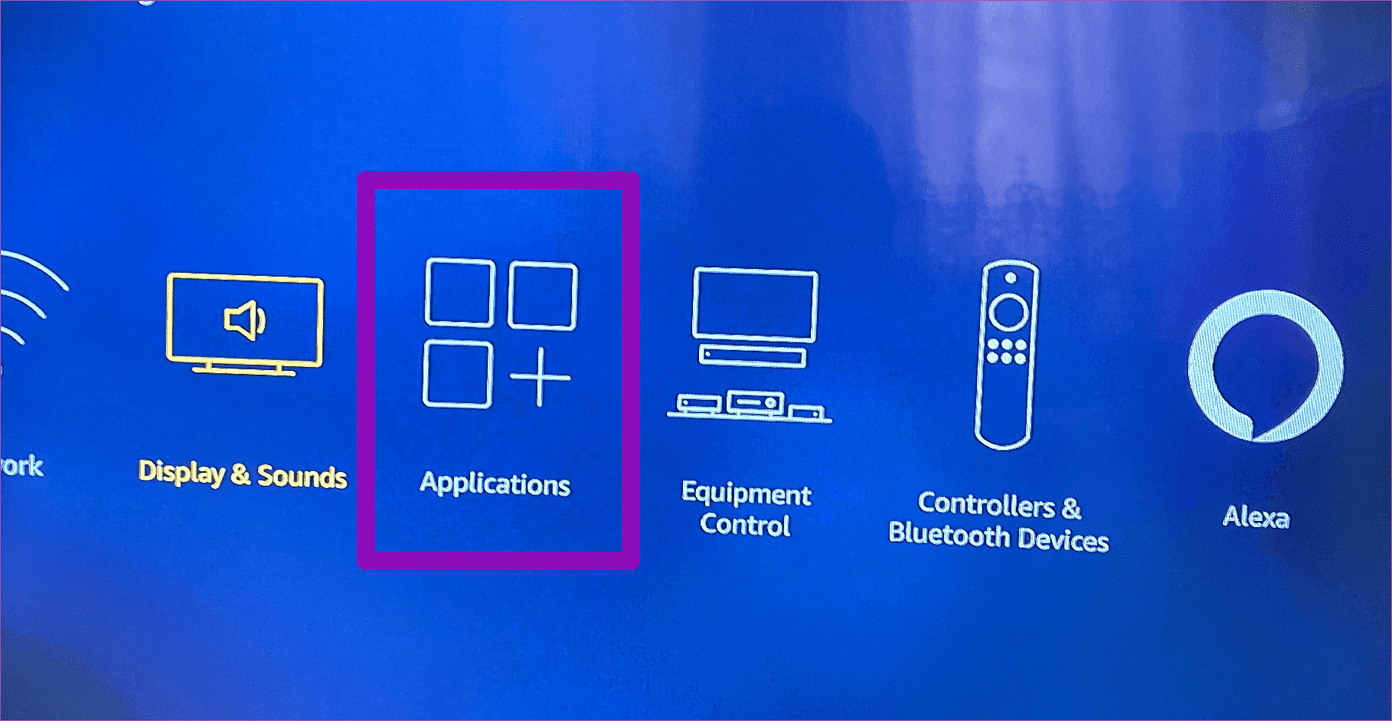
Paso 3: Seleccione "Administrar aplicaciones instaladas".
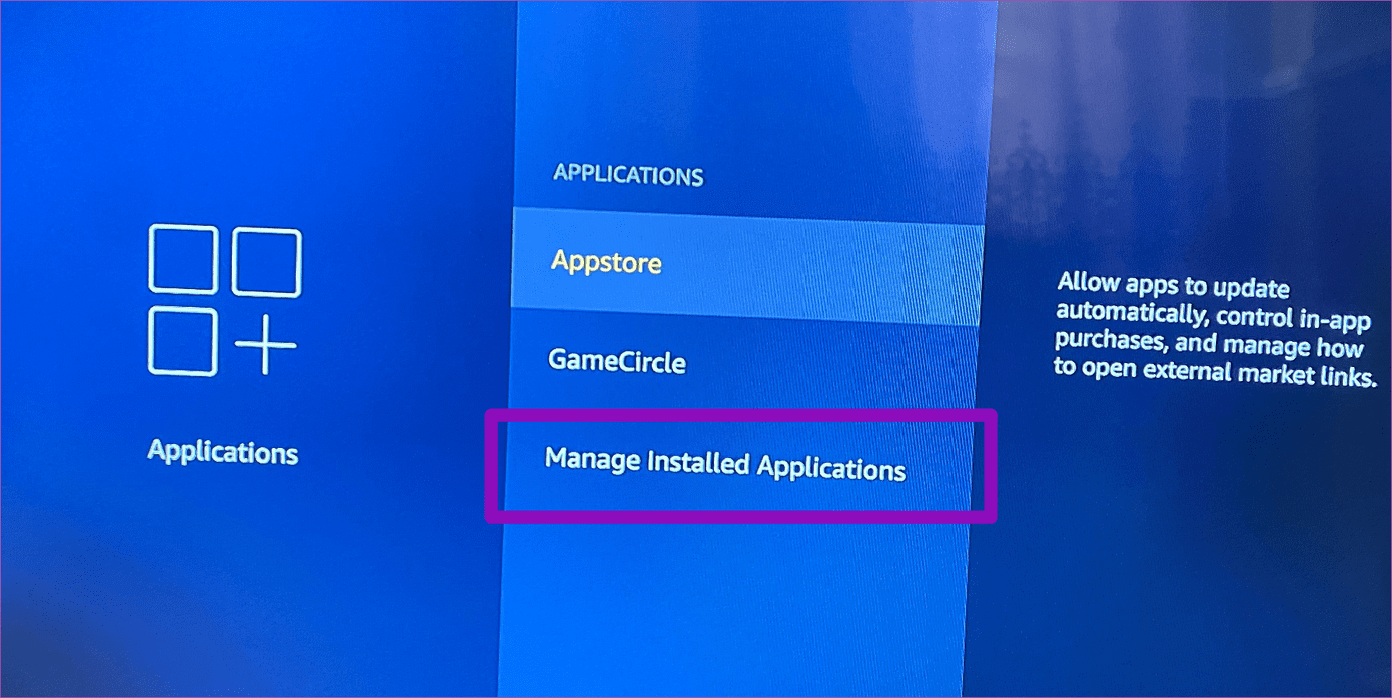
Paso 4: Seleccione la aplicación cuyo caché desea borrar.
Lee También ¿Qué son los anillos inteligentes y cómo funcionan?
¿Qué son los anillos inteligentes y cómo funcionan?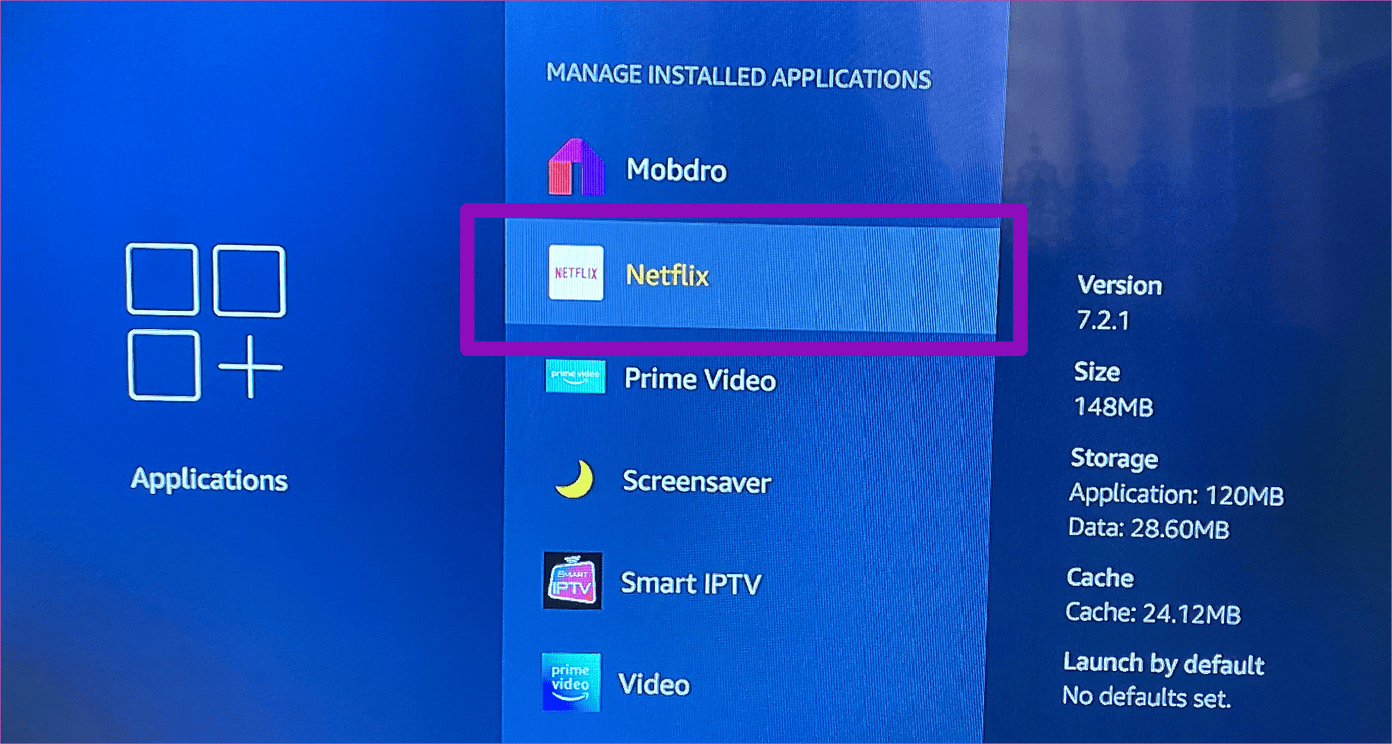
Paso 5: Seleccione Borrar caché.
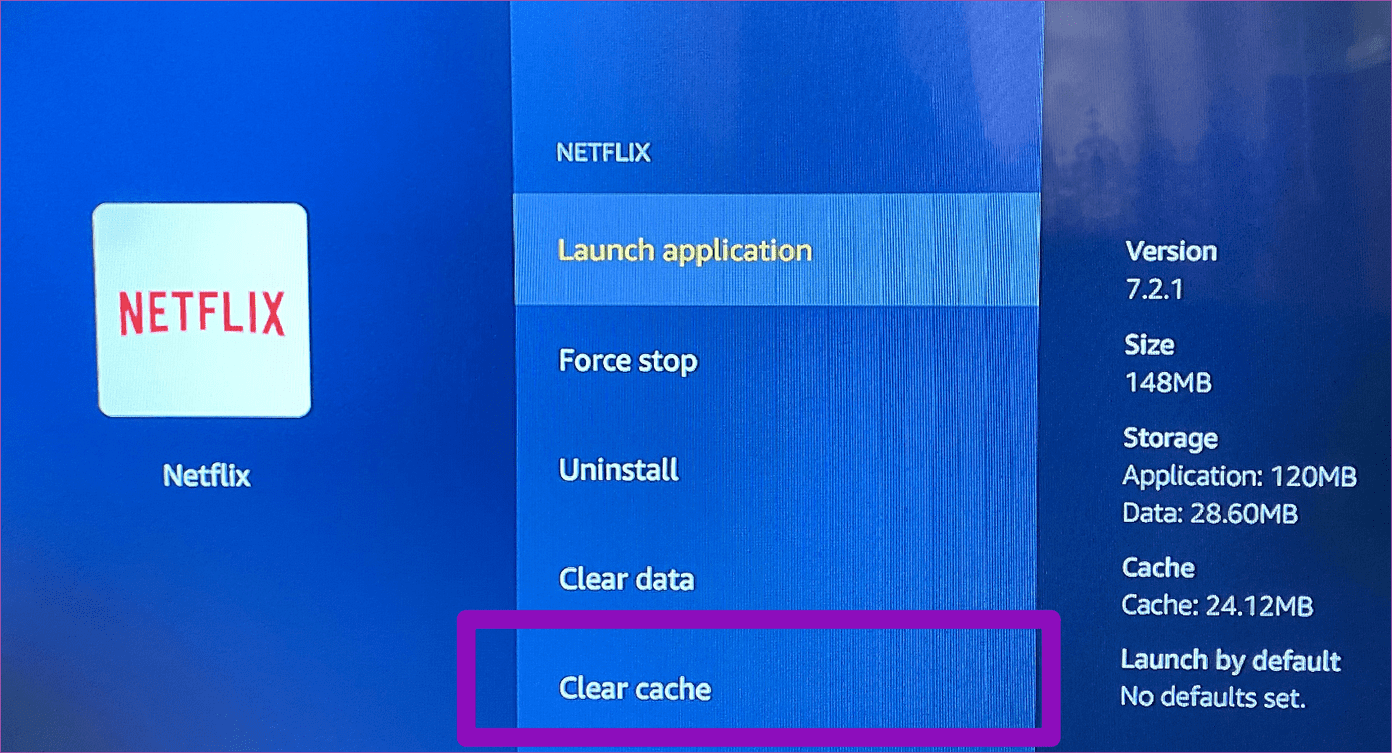
Borrar el caché de la aplicación en el Fire TV Stick puede ayudar a optimizarlo para una experiencia de duplicación más fluida.
Desinstalar aplicaciones de Fire TV Stick
Si la finalización forzada de las aplicaciones y el borrado de la memoria caché no permiten que el Fire TV Stick funcione correctamente, considere desinstalar por completo las aplicaciones no utilizadas para liberar RAM y espacio de almacenamiento para la actualización.
Aquí se explica cómo desinstalar una aplicación en Fire TV Stick.
Paso 1: Inicie el menú de configuración de Fire TV Stick.
2do paso: Seleccione Aplicaciones.
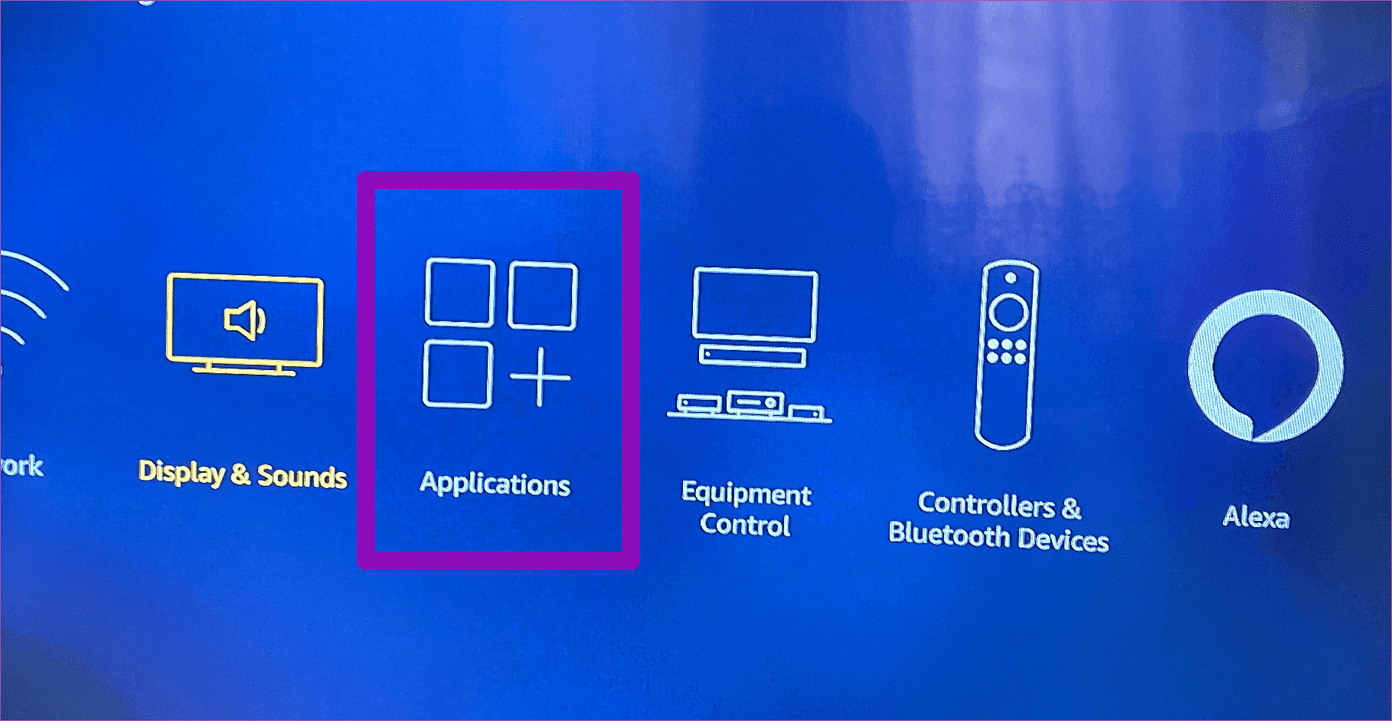
Paso 3: Seleccione "Administrar aplicaciones instaladas".
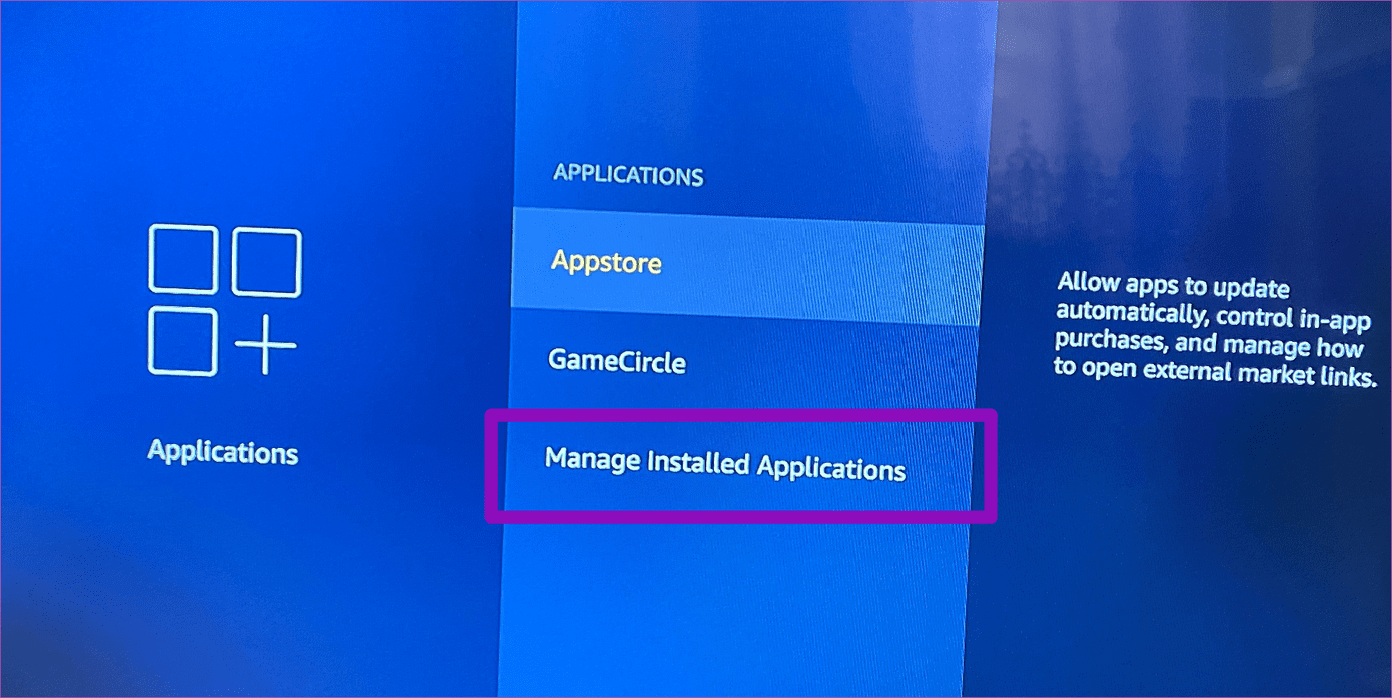
Paso 4: Seleccione la aplicación que desea desinstalar.
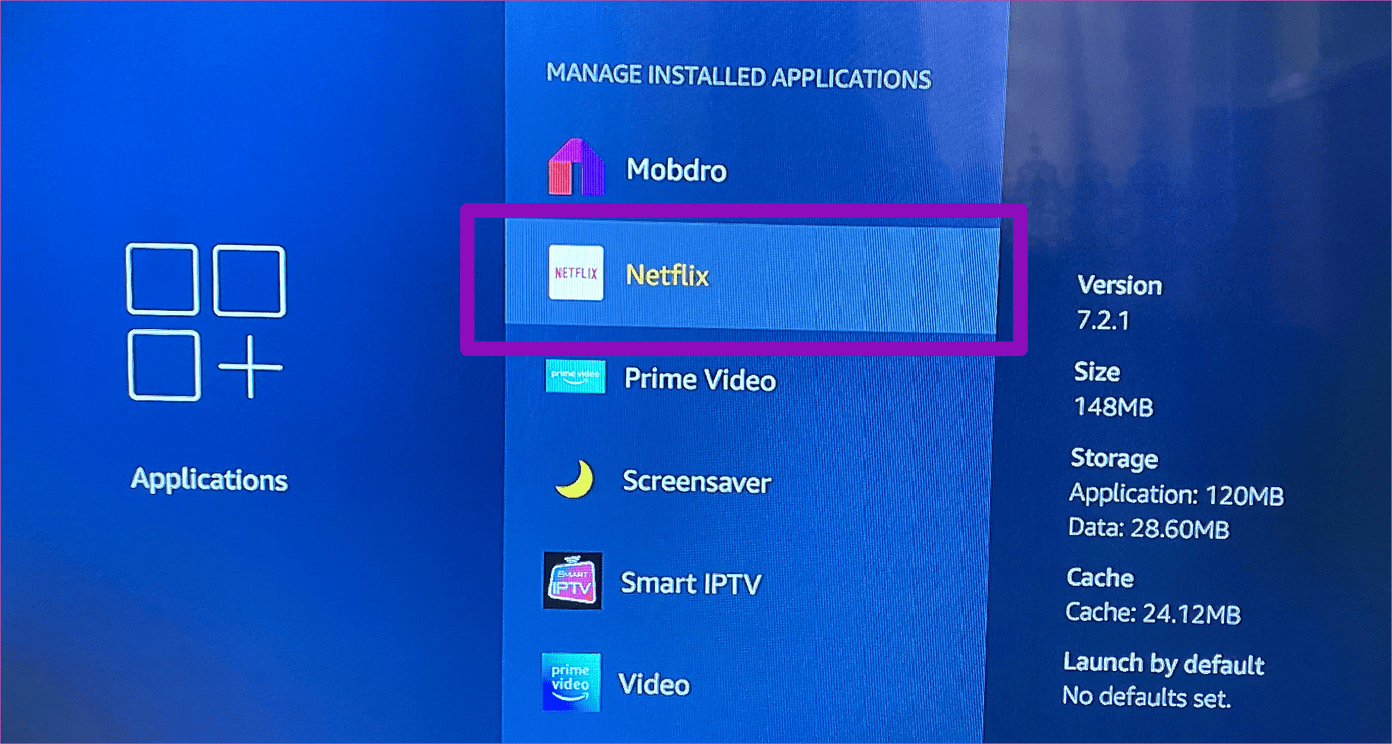
Paso 5: Seleccione Desinstalar.
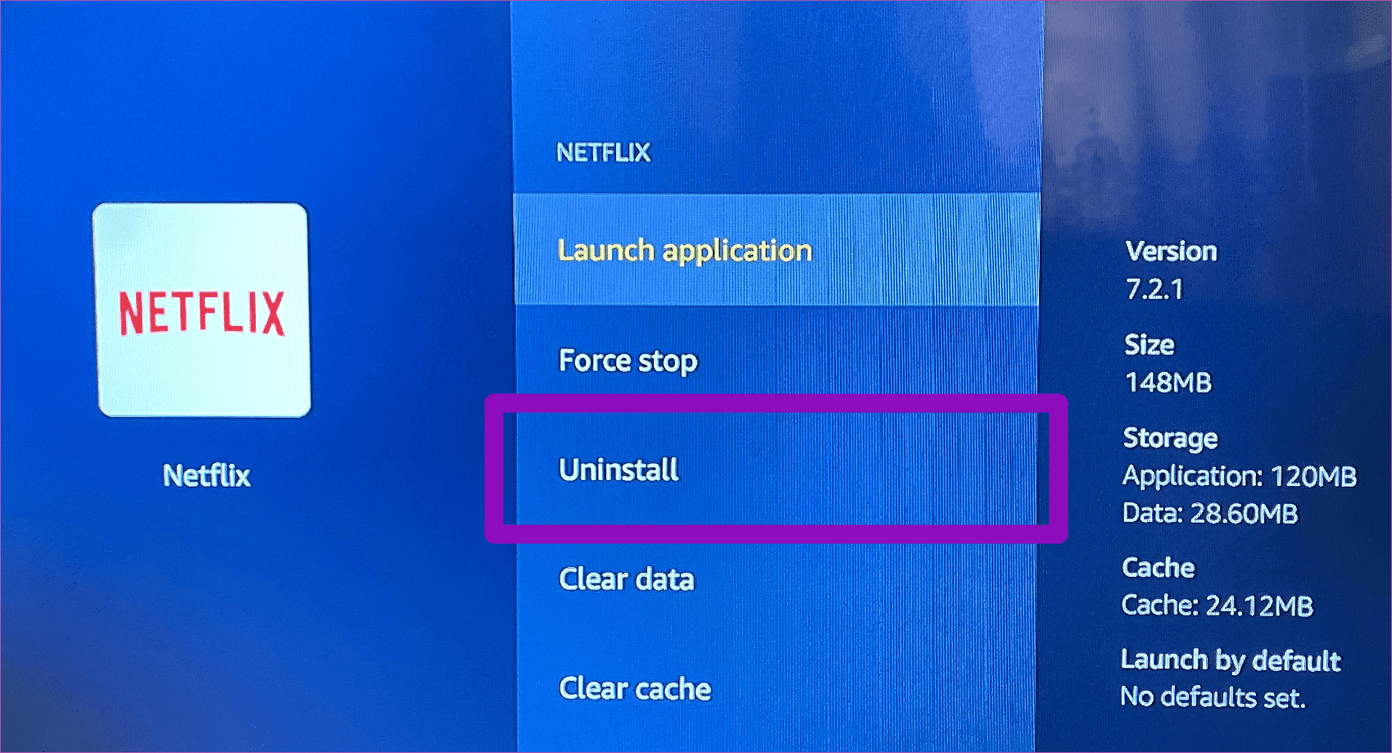
Si la duplicación de Fire TV Stick no funciona o sigue fallando después de desinstalar aplicaciones no utilizadas, continúe con la última opción de solución de problemas a continuación.
6. Restaure el Fire TV Stick a los valores predeterminados de fábrica
Realizar un restablecimiento de fábrica en el Fire TV Stick también puede ayudar a resolver los problemas de duplicación y congelación que experimenta el dispositivo. Sin embargo, esto debe usarse como último recurso, ya que restaurar Fire TV Stick a la configuración de fábrica borrará todas las aplicaciones, descargas, configuraciones y cualquier otra preferencia guardada. Una vez que se complete el proceso de restablecimiento de fábrica, deberá volver a conectar su cuenta de Amazon, reparar el control remoto y volver a descargar todas las aplicaciones instaladas anteriormente.
Puede consultar nuestra guía detallada sobre 5 formas de restaurar su Fire TV Stick a la configuración de fábrica.
amplía tu visión
Si necesita transmitir contenido desde su teléfono o PC a Fire TV Stick, pero por alguna razón desconocida, el dispositivo se niega a funcionar o se congela constantemente durante el uso. Al menos uno de los consejos de solución de problemas anteriores debería restaurar la función de duplicación a la normalidad. Si la duplicación en Fire TV Stick aún no funciona después de probar todos los métodos anteriores, deberá póngase en contacto con el soporte de dispositivos de Amazon o presente una solicitud de reemplazo de Fire TV Stick en la tienda/punto de venta.
Próximo : ¿Perdiste tu control remoto de Fire TV? No se preocupe. La guía vinculada a continuación le indicará cómo cambiar las redes Wi-Fi en su Fire TV Stick sin un control remoto.
Si quieres conocer otros artículos parecidos a Las 6 mejores maneras de arreglar la duplicación de Fire TV Stick que no funciona y los problemas de congelación puedes visitar la categoría Informática.

TE PUEDE INTERESAR